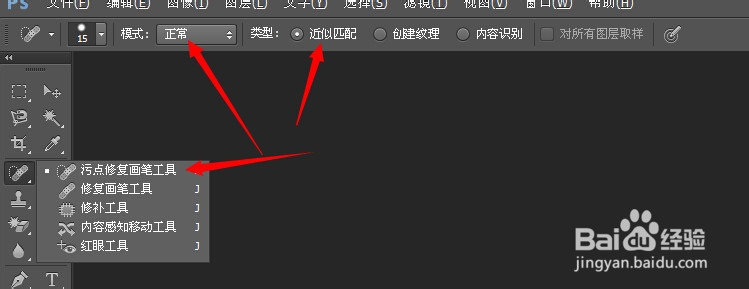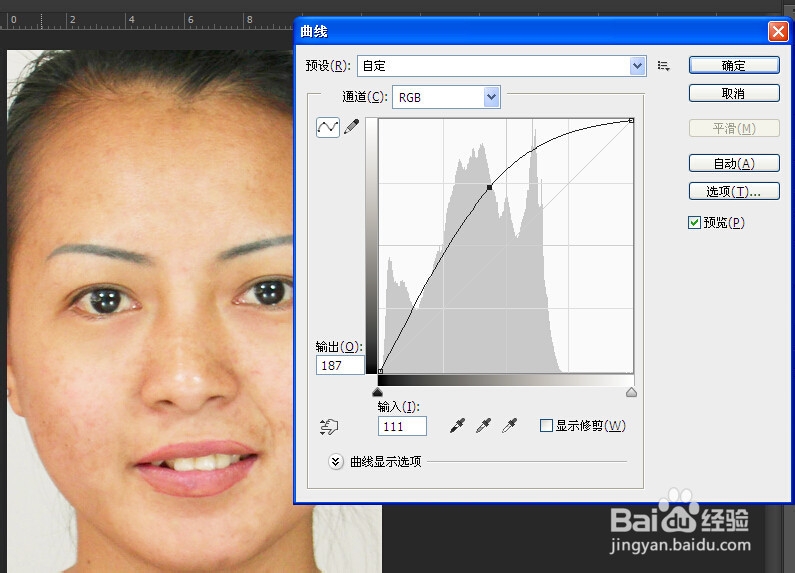ps修复人物面部斑点
1、1.原图
2、2.效果图
3、3.ps中打开图片,选择“污点修复画笔工具” (快捷键J)模式选择“正常”类型选择近似匹配
4、4.选中人物面部一个斑点
5、5.快捷键“【”“】”调整画笔大小,直接在斑点上点击鼠标左键,直接就会以周围的像素自动匹配,去除斑点
6、6.重复以上操作把面部较大斑点都去除(需要细心慢慢修改)
7、7.现在人物面部较黑,打开曲线面板(快捷键ctrl+m)调整如下图
8、8.反复调整找到一个最佳状态
声明:本网站引用、摘录或转载内容仅供网站访问者交流或参考,不代表本站立场,如存在版权或非法内容,请联系站长删除,联系邮箱:site.kefu@qq.com。
阅读量:95
阅读量:77
阅读量:81
阅读量:46
阅读量:69